Chia sẻ cách chụp màn hình trên iPhone 13/13 Mini/13 Pro/13 Pro Max
Chụp ảnh màn hình là một trong những thao tác được các tín đồ smartphone thực hiện thường xuyên. Đây là cách để bạn chụp lại thông tin khi lướt web, xem facebook hay bất kỳ trang nào khác nhanh chóng. Hoặc chỉ đơn giản là chụp lại tin nhắn thú vị, vui vẻ của bạn bè hay ai đó để lưu trữ dưới dạng ảnh. Đối với người dùng series iPhone 13 cũng không là ngoại lệ. Tuy nhiên, những chiếc “Táo khuyết” quá là xịn sò nên nhiều iFan không biết cách chụp màn hình thế nào. Vậy nên, admin sẽ bật mí ngay các cách chụp màn hình trên iPhone 13/13 Mini/13 Pro/13 Pro Max.

Hướng dẫn cách chụp màn hình trên iPhone 13/13 Mini/13 Pro/13 Pro Max cực nhanh chóng
Cách chụp màn hình trên iPhone 13/13 Mini/13 Pro/13 Pro Max có rất nhiều cách khác nhau. Vì thế, FASTCARE sẽ chia sẻ những cách đơn giản, nhanh gọn lẹ và dễ thực hiện nhất cho iFan nhé!
Chụp màn hình iPhone 13 bằng cách sử dụng phím vật lý
Cách chụp màn hình đơn giản nhất, được rất nhiều iFan cũng như các anh em sử dụng điện thoại khác sử dụng chính là: sử dụng tổ hợp phím cứng. Để thực hiện, người dùng iPhone 13 chỉ cần:
► B1: Tại giao diện màn hình bạn cần chụp > Nhấn giữ cùng lúc nút Nguồn + Tăng âm lượng.
► Điện thoại iPhone 13/13 Mini/13 Pro/13 Pro Max sẽ ngay lập tức chụp lại màn hình. Ảnh sau khi chụp sẽ hiển thị ở góc dưới (bên trái màn hình iPhone). Lúc này, iFan có thể chỉnh sửa ảnh nhanh bằng cách bấm vào ảnh. Hoặc vào bộ sưu tập Ảnh trên iPhone của mình để tìm lại ảnh chụp màn hình nha!
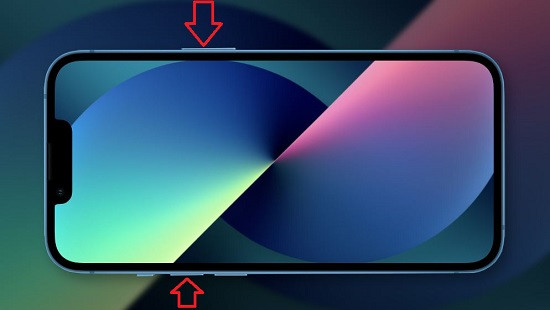
Nhờ Siri để chụp màn hình trên iPhone 13
► B1: Dùng câu lệnh “Hey Seri” hoặc nhấn giữ phím Nguồn.
► B2: Nói “Chụp ảnh màn hình” hoặc nói bằng tiếng Anh là “Take a screenshot”.
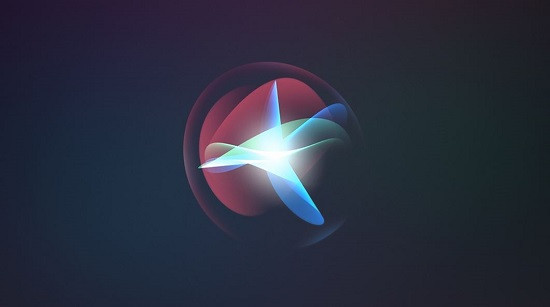
Bây giờ, bạn chỉ cần chờ Siri chụp lại màn hình cho mình mà thôi! Sau đó, người dùng có thể nhờ Siri mở ứng dụng Ảnh trên máy để xem lại ảnh vừa chụp nha!
Cách chụp màn hình trên iPhone 13 bằng cảm ứng hỗ trợ
Chạm 2 lần vào mặt lưng để chụp màn hình trên iPhone 13/13 Mini/13 Pro/13 Pro Max
► B1: Đi đến Cài đặt (Settings) > Chọn vào Trợ năng (Accessibility).
► B2: iFan cần chọn vào Cảm ứng (Touch) > Chọn tiếp Chạm vào mặt sau (Back Tap).
► B3: Ở mục này, iFan cần chọn Chạm 2 lần (Double Tap) hoặc Chạm 3 lần (Triple Tap) tùy theo nhu cầu và chọn vào Chụp ảnh màn hình (Screenshot).
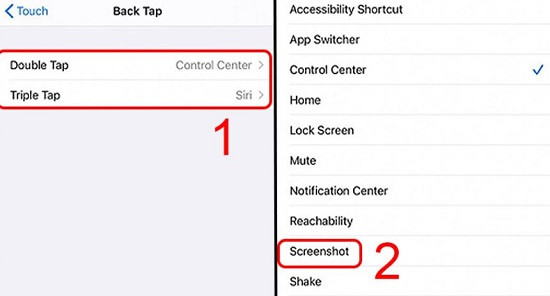
Khi đã cài đặt xong, bạn chỉ cần quay trở lại giao diện màn hình cần chụp. Gõ 2 hoặc 3 lần theo cài đặt ở mặt sau điện thoại là có thể chụp màn hình trên iPhone 13.
Chụp ảnh màn hình iPhone 13 bằng nút Home ảo
► B1: Đi đến Cài đặt > Chọn vào Trợ năng > Chọn Cảm ứng > Tiếp tục nhấn vào AssistiveTouch.
► B2: Bật công tắc sang phải (hiện lên màu xanh) để kích hoạt AssistiveTouch.
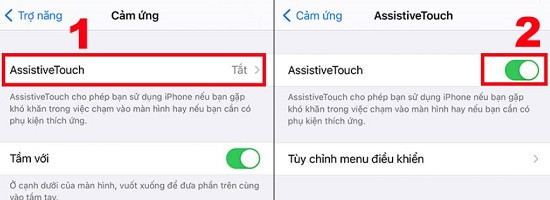
► B3: Chọn vào Tùy chỉnh menu điều khiển (Customize Top Level Menu) > Chọn Tùy chỉnh (Custom) > Cuối cùng là chọn “Chụp ảnh màn hình” (Screenshot).
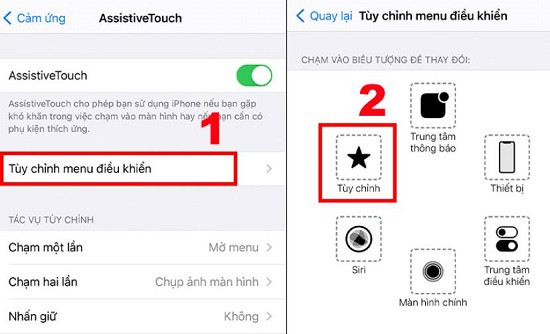
► B4: Khi đã chọn Chụp ảnh màn hình > Bạn hãy nhấn vào “Xong”.
Để chụp màn hình iPhone 13/13 Mini/13 Pro/13 Pro Max, bạn chỉ cần nhấn vào nút Home ảo > Chọn Chụp ảnh màn hình là được.
Cách chụp màn hình dài trên iPhone 13
Có một số thông tin quá dài khiến cho việc chụp ảnh màn hình 1 lần không đủ. Thay vì phải chụp 2 đến 3 ảnh, bạn có thể sử dụng cách chụp cuộn trang.
► B1: Tại giao diện cần chụp > Bạn chụp ảnh màn hình theo các cách như trên.
► B2: Nhấn vào hình ảnh > Chọn tab Toàn trang (Full Page) > Cuộn đến phần màn hình bạn muốn chụp lại > Nhấn vào Done để kết thúc.

